スラッシュの上にキックを入力するには?【Doricoドラム譜 No.3】

こんにちは!枡田咲子です。
今回は、ドラム譜でスラッシュの上にキックを作成する方法を解説します!
今回作る譜面はこちら!

この記事では、以下の3つを中心に解説します:
- X 印のキックの作成
- 音符のキックの作成
- キックとリズムスラッシュの使い分け
今回は作編曲家の視点から、楽譜作成時にもっともシンプルな方法をご紹介します。
作成方法は、何通りかあると思いますが、今回は作編曲家としての観点から、楽譜作り作成時においてもっともシンプルかなと思われる方法をご紹介します。
スラッシュやリズムスラッシュの作成については、以下の記事をご覧ください。
キックの作成方法
キック(X 印)の作成方法
① ドラム譜全体にスラッシュを音符として入力します。
② キックを作成する位置にキャレットを表示し、「H-hat」(ハイハット)を選択します。

③ 数字キーなどで音符の長さを指定し、キック(X 印)を入力します。
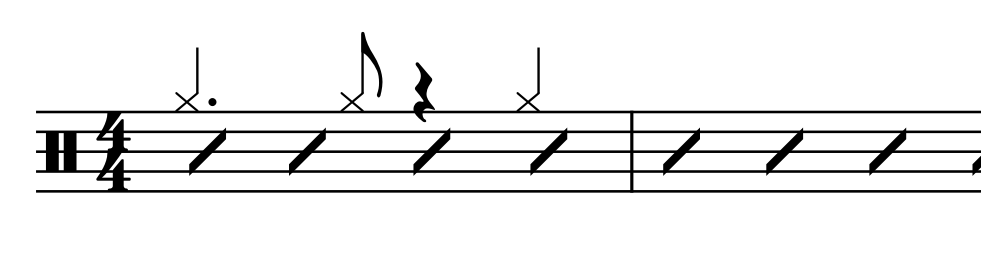
キック(音符)の作成方法
①『設定モード』でドラムセットの 右のアイコンをクリックし「打楽器キットを編集」を開きます。
② 新規インストゥルメントを追加(左下の + アイコン)をクリックします。(ここでは設定が簡単なスネアを選択します。)
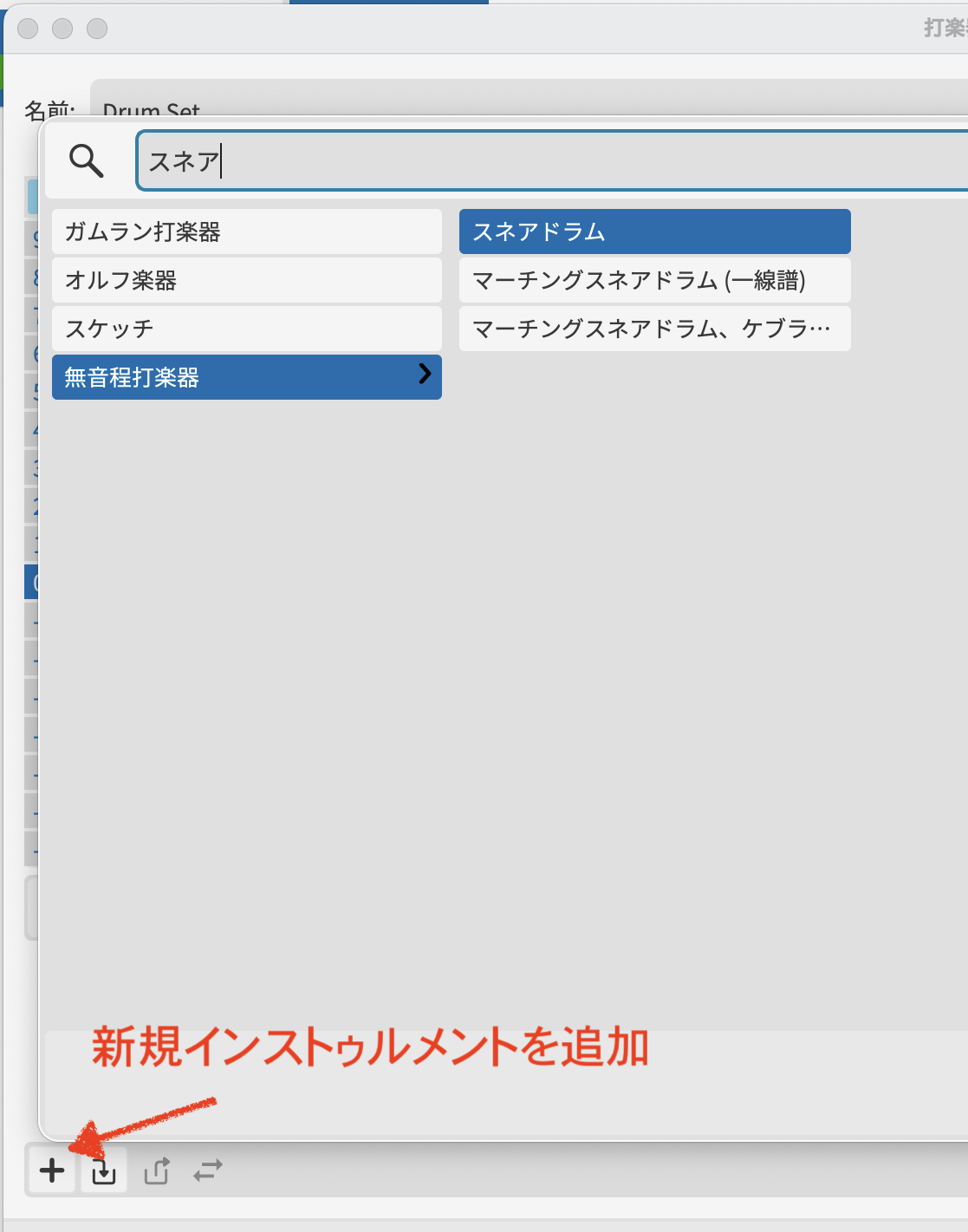
④ 5線の第3線にスラッシュ「Snare Drum 2」が追加されるので、5線の上にドラッグし、適用をクリックします。
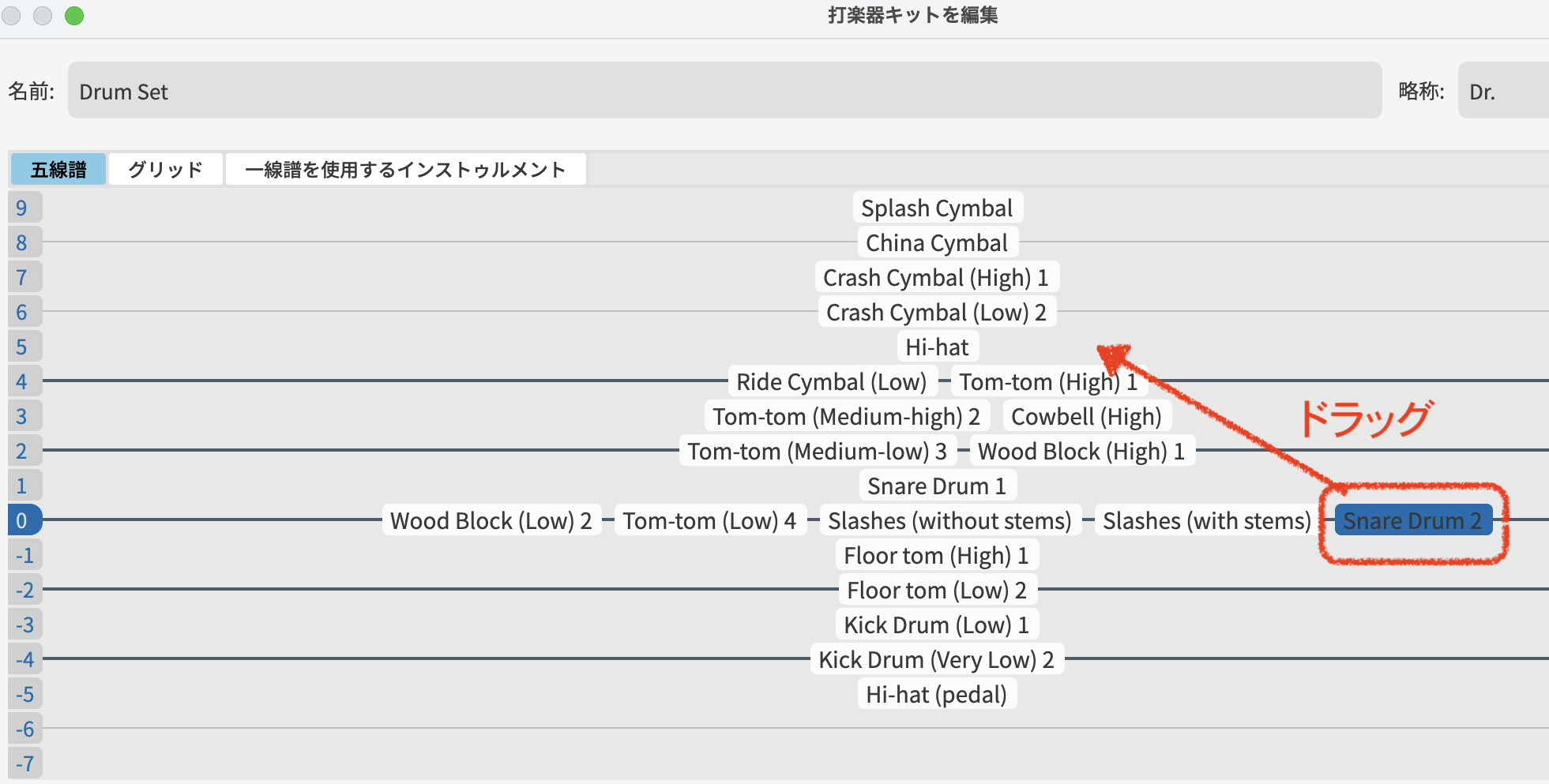
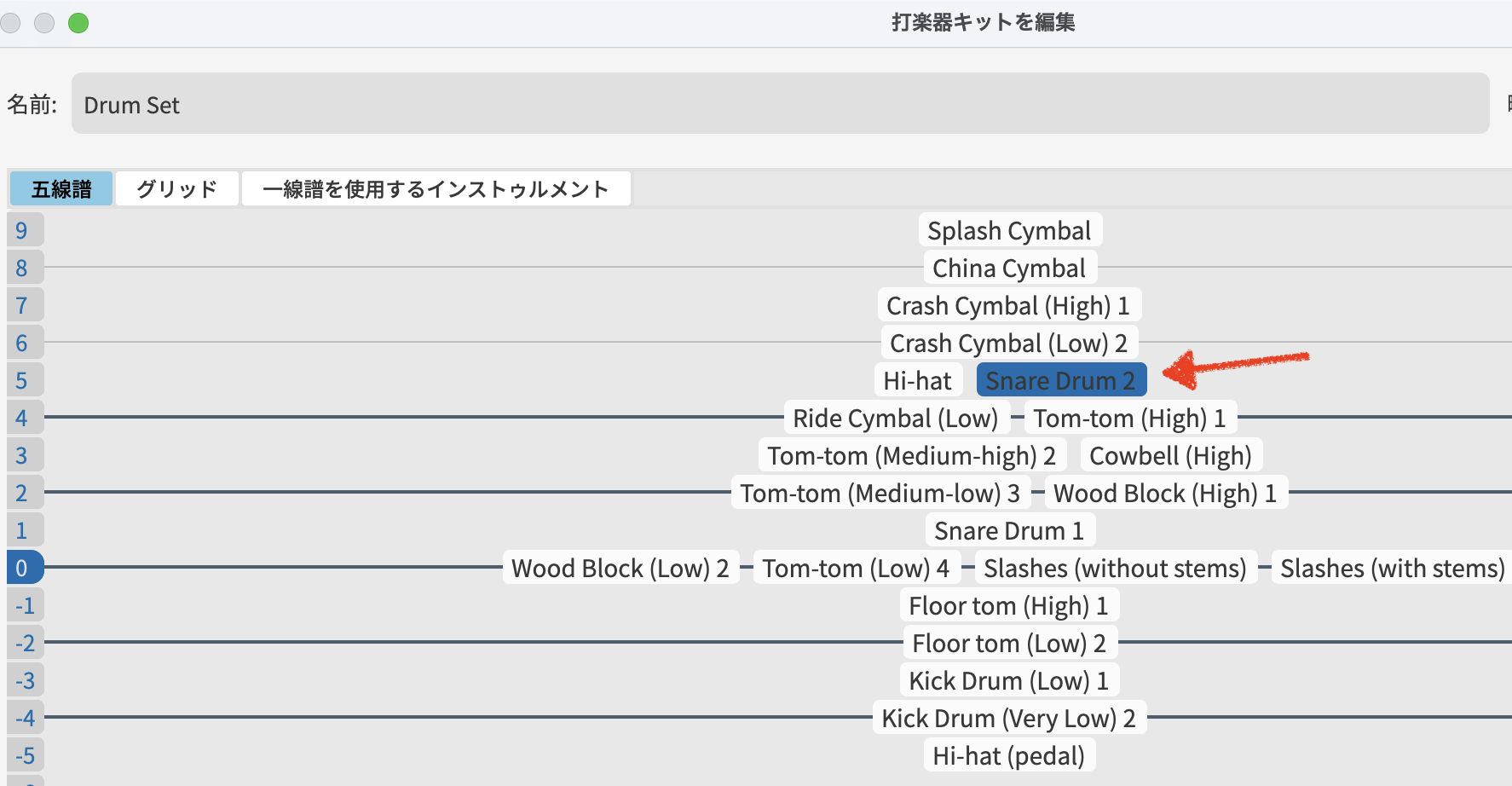
⑤『記譜モード』で、キックを作成する位置にキャレットを表示し、「Sn. Dr. 2」(スネアドラム2)を選択します。
音符の長さを数字キーなどで決めてキックを入力します。

①『設定モード』で Drum Set 右のアイコンをクリックし、「打楽器キットを編集」を開き、新規インストゥルメントを追加(左下の + アイコン)をクリックします。
② ドラムパーツを選ぶと、5線の第3線にスラッシュ「選択したドラムパーツ」が追加されます。(例:「Hi-hat 2」ハイハット2)
③「Hi-hat 2」を5線の上にドラッグし、「符頭を編集...」をクリックします。

④「符頭の上書き」(未設定)をクリックし、「大きめの符頭」を選択します。
キックとリズムスラッシュの使いわけ
- キック
一定のリズムパターンがある場合に使用します。他の楽器とリズムを合わせる際に便利です。 - リズムスラッシュ
アレンジで「ストップ・タイム」と呼ばれ、リズムパターンがなくなる場面で使用します。この場合、他の楽器も同じリズムを演奏することが一般的です。
リズムスラッシュの入力方法
① スラッシュを削除します。(音符を選択してDeleteキー)

② キャレットを表示し、「R. Sl.」(リズムスラッシュ)を選択しリズムを作成します。(「R. Sl.」については、ドラム譜の作成方法 No.2 スラッシュとリズムスラッシュの使い方【Dorico簡単ガイド】をご覧ください。)

③ 不要な休符を削除します。(メニュー → 編集 →休符の削除)
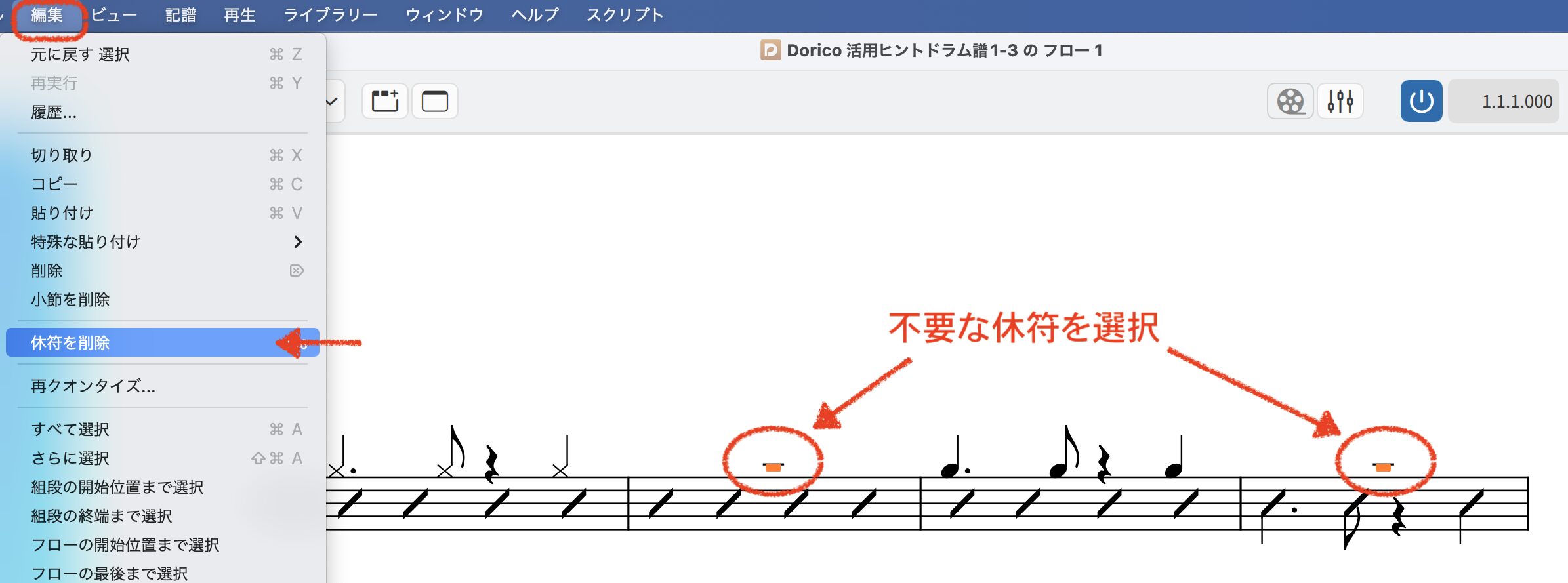
Tip「休符の削除」はショートカットキーの設定がおすすめです。
まとめ
今回は、ドラム譜におけるキックの作成方法とキックとリズムスラッシュの使い分けについて解説しました。
キックの入力方法について:
- バツ印のキック:シンバル系に適用
- 音符のキック:ドラマーの解釈に任せる場合に使用
キックとリズムスラッシュの使い分けについて:
- キック:リズムパターンがある場面に適用
- リズムスラッシュ:ストップ・タイムの場面に使用
キックの表記については、アレンジや楽曲に応じて柔軟に使い分けると良いでしょう。ドラマーと相談しながら最適な譜面を作成してください!
最後まで読んでいただきありがとうございます✨




